Export inventarisierter Geräte und Import von Assets
Wählen Sie nun oberhalb der Ergebnisse Ergebnisse exportieren. Es öffnet sich ein neues Fenster, in welchem Sie die Daten für den Export konfigurieren können.
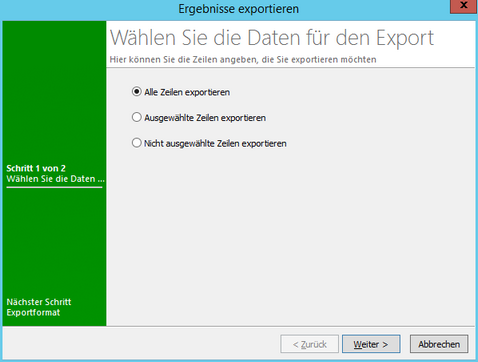
Export konfigurieren
In dem neuen Fenster geben Sie an, welche Ergebniszeilen exportiert werden sollen. Sie haben folgende Möglichkeiten:
Alle Zeilen exportieren |
Hierbei werden alle Ergebniszeilen exportiert |
Ausgewählte Zeilen exportieren |
Hierbei werden nur die Ergebniszeilen exportiert, die Sie ausgewählt haben |
Nicht ausgewählte Zeilen exportieren |
Hierbei werden die Ergebniszeilen exportiert, die Sie nicht ausgewählt haben |
Nachdem Sie Ihre Auswahl getroffen haben, bestätigen Sie diese mit Weiter. Auf der zweiten Seite legen Sie fest, ob Sie die Ergebnisse als CSV oder als XML exportieren wollen. Wenn Sie sich für einen CSV-Export entschieden haben, können Sie nun festlegen, ob Sie Spaltennamen beim Export mit einbeziehen wollen und welches CSV Trennzeichen verwendet werden soll. Hier haben Sie die Möglichkeit ein Komma (,), ein Tab, ein Pipe (|) oder ein Semikolon (;) zu wählen. Klicken Sie zum Bestätigen auf Fertig. Es öffnet sich ein Speichern unter-Dialog, in dem Sie den Speicherort und den Namen der Exportdatei angeben. Klicken Sie anschließend auf Speichern. Nach Abschluß des Exports können Sie die exportierten Geräte importieren.
Hinweis: |
Zum Importieren benötigen Sie eine CSV-Datei. |
Zuletzt bearbeitet am 12.08.2016